Хотите проверить качество печати ваших картриджей? Тогда вам сюда. Подробное объяснения процесса печати пробной страницы, ее преимуществ и значения - все это вы найдете в данной статье.
Многие считают, что производить печать пробной страницы совсем необязательно, но также есть пользователи, которые считают это на самом деле необходимым. Пробная страница - это своеобразный тест для вашего принтера. В зависимости от модели принтера, он может быть снабжен кнопкой для печати пробной страницы на корпусе. Для дополнительной информации зайдите на наш сайт.
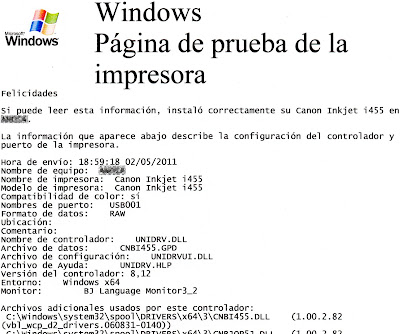 |
| Пример пробной страницы |
С помощью пробной печати
можно получить информацию о принтере,
его картриджах, а также информации о
компьютере, на котором установлен
принтер. Все это является большим
преимуществом пробной печати.
Мы получим страницу, похожую на рисунок выше, благодаря которой мы сможем оценить качество печати и резкость, с которой печатают картриджи.
Инструкции по печати пробной страницы:
Шаг № 1
Принтер должен быть включен, компьютер также должен функционировать в полном объеме. В лоток подачи необходимо положить несколько листов бумаги.
Принтер должен быть включен, компьютер также должен функционировать в полном объеме. В лоток подачи необходимо положить несколько листов бумаги.
Сперва нажмите
на кнопку ПУСК/СТАРТ в нижней левой
части рабочего стола.
 |
| Кнопка ПУСК/СТАРТ |
Шаг № 2
Перейдите в меню Оборудование и принтеры в меню СТАРТ.
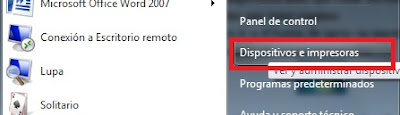 |
| Меню Оборудование и принтеры |
Шаг № 3
Теперь найдите принтер, качество печати которого вы хотите проверить, и щелкните правой кнопкой мыши по ярлыку принтера. Если вы используете Windows XP, выберите опцию Свойства.
Теперь найдите принтер, качество печати которого вы хотите проверить, и щелкните правой кнопкой мыши по ярлыку принтера. Если вы используете Windows XP, выберите опцию Свойства.
 |
| Щелчок правой кнопкой мыши, опция Свойства принтеров |
При использовании Windows Vista, выберите опцию Свойства принтеров, расположенную в третьей строке сверху вниз. См. изображение ниже ...
Шаг № 4
После того, как вы нашли одну из этих двух опций, в диалоговом окне найдите опцию «Печать пробной страницы» и кникните по ней.
Начнется процесс печати, по завершении которого вы получите страницу, похожую на изображение в начале этой статьи. В верхней части отпечатанной страницы вы можете увидеть логотип Windows, выполненный в трех основных цветах картриджа, и текст в черном цвете. Обычная пробная страница печатается подобным образом, так что на любой модели принтера вы получите подобный результат, который поможет вам оценить качество картриджей.
После перезаправки струйного картриджа, необходимо распечатать по меньшей мере около 5 пробных страниц. В случае, если вы хотите проанализировать качество цветной печати, создайте документ в цветах триколор в текстовом редакторе и распечатайте его.
После того, как вы нашли одну из этих двух опций, в диалоговом окне найдите опцию «Печать пробной страницы» и кникните по ней.
Начнется процесс печати, по завершении которого вы получите страницу, похожую на изображение в начале этой статьи. В верхней части отпечатанной страницы вы можете увидеть логотип Windows, выполненный в трех основных цветах картриджа, и текст в черном цвете. Обычная пробная страница печатается подобным образом, так что на любой модели принтера вы получите подобный результат, который поможет вам оценить качество картриджей.
После перезаправки струйного картриджа, необходимо распечатать по меньшей мере около 5 пробных страниц. В случае, если вы хотите проанализировать качество цветной печати, создайте документ в цветах триколор в текстовом редакторе и распечатайте его.







КОММЕНТАРИИ